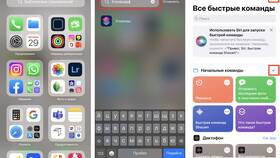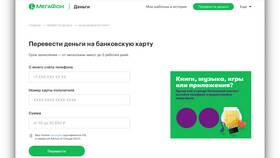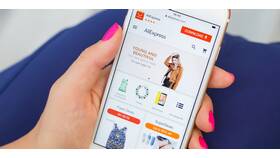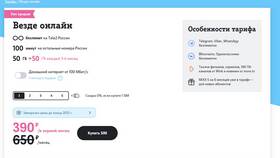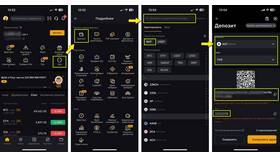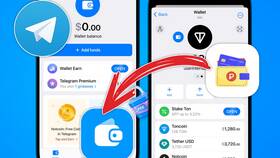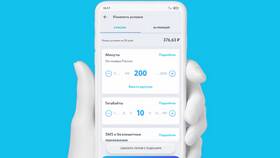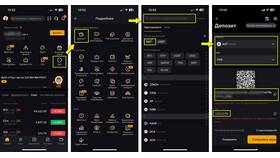Отображение значков приложений и файлов на рабочем столе позволяет получить быстрый доступ к часто используемым программам. Рассмотрим методы настройки иконок в различных операционных системах.
Содержание
Способы добавления иконок
| Операционная система | Основной метод | Альтернативные варианты |
| Windows 10/11 | Перетаскивание из меню "Пуск" | Создание ярлыка через контекстное меню |
| macOS | Перемещение из папки Applications | Использование терминала |
| Linux (GNOME) | Создание .desktop файла | Установка расширений |
Пошаговая инструкция для Windows
Добавление стандартных значков
- Щелкните правой кнопкой на рабочем столе
- Выберите "Персонализация"
- Перейдите в "Темы" → "Параметры значков рабочего стола"
- Отметьте нужные системные иконки
- Нажмите "Применить"
Создание ярлыков программ
- Откройте меню "Пуск"
- Найдите нужное приложение
- Перетащите его на рабочий стол
- Или используйте "Создать ярлык" в контекстном меню
Настройка в macOS
| Действие | Инструкция |
| Добавление приложения | Перетащите из папки Applications |
| Отображение жестких дисков | Finder → Настройки → Общие |
| Изменение размера | Ctrl + колесико мыши |
Полезные сочетания клавиш
- Windows: Win+D - показать рабочий стол
- macOS: Command+Shift+A - открыть Applications
- Linux: Ctrl+Alt+T - открыть терминал
Рекомендации по организации
Для поддержания порядка на рабочем столе создавайте тематические папки и группируйте иконки по категориям. Регулярно удаляйте неиспользуемые ярлыки. В Windows можно использовать функцию "Упорядочить значки автоматически" через контекстное меню рабочего стола.